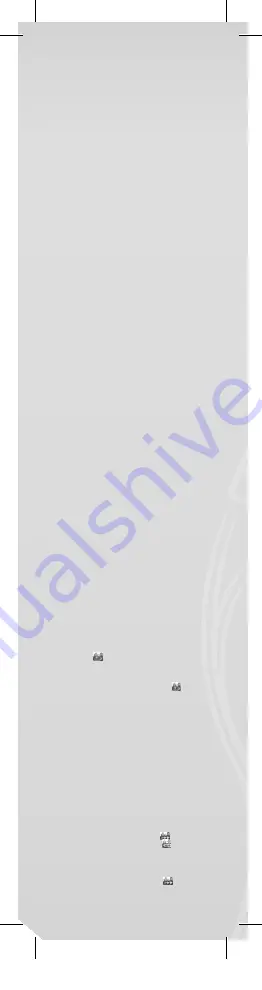
J
OY
Lecture audio
• Touches principales
1. Branchez les écouteurs dans la prise casque de
l’appareil PMP200.
2. Allumez le lecteur, mettez-le en mode « MUSIC » et
appuyez sur « PLAY » pour écouter votre musique.
3. Bouton « PRE » : pour sélectionner la piste/chanson
précédente.
Bouton « NEXT » : pour sélectionner la piste/
chanson suivante.
4. Réglage du volume appuyez sur le bouton « VOL ».
Appuyez sur le bouton « PRE » pour baisser le
volume.
Appuyez sur le bouton « NEXT » pour augmenter
le volume.
5. Réglage du mode de répétition : pendant la lecture,
appuyez sur le bouton « M » pour accéder au
sous-menu du mode de répétition. Il comprend sept
options : Normal, Répéter 1, Répertoire, Répéter le
répertoire, Tout répéter, Lecture aléatoire, Aperçu.
Le mode de sélection comprend sept options :
Normal, Rock, Pop, Classique, Soft, Jazz, Bass.
• Vitesse de lecture (sous-menu Lecture)
Lors de la lecture (seulement pour les fichiers MP3),
vous pouvez choisir différentes vitesses (rapide ou lent)
sans que la voix ne change :
En mode Lecture :
1. Appuyez sur « M » pour accéder au sous-menu
Lecture.
2. Appuyez sur « NEXT » pour accéder au menu «
Vitesse de lecture ».
3. Appuyez sur « M » pour accéder au menu « Vitesse
de lecture ».
4. Appuyez sur « NEXT » pour augmenter la vitesse
de lecture, appuyez sur « PRE » pour réduire la
vitesse de lecture,
Attention :
Lorsque vous modifiez la vitesse de lecture, chaque
chanson est lue à cette vitesse jusqu’à la prochaine
modification.
• Mode de répétition (sous-menu Lecture)
1. Veuillez consulter les instructions suivantes.
2. Accédez au sous-menu Lecture.
• Affichage synchronisé des paroles
Compatible avec les fichiers paroles de type *.Irc,
l’appareil PMP200 permet d’afficher les paroles en
synchronisation avec la musique.
Comment utiliser le fichier paroles ?
Les noms des fichiers audio et paroles doivent être
identiques.
Par exemple :
Le nom du fichier audio est xxx.MP3
Le nom du fichier paroles doit être xxx.LRC
Si le fichier audio possède un fichier de paroles
correspondant, les paroles s’afficheront
automatiquement à la lecture du morceau.
Que se passe-t-il lors de la lecture du fichier .LRC ?
1. Le fichier paroles correspondant est détecté. Le
point rouge situé en bas de l’écran devient vert.
2. Appuyez sur le bouton « M » pour accéder à
l’interface paroles.
3. Les paroles s’affichent à l’écran.
4. Appuyez sur le bouton « M » pour revenir au mode
Lecture audio.
Répétition A-B
1. Accédez au mode Lecture ou Enregistrement.
2. Appuyez sur « M » pour accéder au sous-menu
Lecture.
3. Appuyez sur « NEXT » pour sélectionner le menu «
Mode de répétition ».
4. Appuyez sur le bouton « M » pour accéder au « mode
de répétition ».
Mode de répétition : appuyez sur l’icone Mode de
répétition «
» « A » pour définir le point de début «
A ».
5. Appuyez sur « NEXT » pour confirmer le point de
début « A ».
Appuyez sur l’icone Mode de répétition «
» « B »
pour définir le point de début « B ».
6. Appuyez sur « NEXT » pour confirmer le point de fin «
B ».
L’icone Mode de répétition « A-B » s’arrête de
clignoter. Le segment A-B commence à être lu et
l’icone disparaîtra après avoir terminé de lire le
segment à répéter.
Appuyez sur « PRE » pour reconfirmer le point de
début « A ». (Pour les segments de répétition, veuillez
consulter la partie « Segments de répétition »).
En mode de répétition, appuyez sur « VOL+ » ou « VOL-
» pour régler la « vitesse de lecture ».
Fonction lecture après enregistrement (non-compatible
avec les fichiers préenregistrés)
1. Accédez à la fonction Mode de répétition « A-B ».
2. Appuyez sur « NEXT » pour accéder au mode
Lecture après enregistrement.
3. Lorsque l’icone Mode de répétition «
» devient un
icone Lecture après Enregistrement «
», l’appareil
commence à enregistrer la voix de l’utilisateur. La
durée du segment est la même que celle du segment
« A-B » à répéter.
4. À la fin du segment, le segment enregistré
commence à être lu. L’icone devient «
»,
puis vous pouvez appuyer sur le bouton
« NEXT » pour accéder à la fonction Contraste.
Appuyez sur le bouton « PRE » pour accéder à
la fonction qui vous redirigera vers le mode de
répétition « A-B ».
Fonction Contraste (non-compatible avec les
fichiers préenregistrés)
1. Accédez au mode Contraste. Voici l’icone Mode
de répétition qui apparaît «
». L’enregistrement
original commence à être lu.
2. À la fin de la piste/chanson originale, l’icone devient
«
» et l’enregistrement personnel est lu.
Dans cette fonction, le bouton « PRE »
vous ramène à la fonction « Lecture après
enregistrement ».
Dans l’une des trois fonctions précédentes, le
bouton « M » vous permettra de quitter le mode
de répétition.
• Nombre de répétitions (dans le sous-menu
Lecture)
Pour le fonctionnement, veuillez consulter le «
réglage d’intensité du retroéclairage ».
Le nombre de répétitions A-B détermine le nombre
de fois que le segment sera répété avant de quitter
ce mode.
• Intervalle de répétition (dans le sous-menu
Lecture)
Pour le fonctionnement, veuillez consulter le «
réglage d’intensité du retroéclairage ».
Le temps de pause (en secondes) entre la première
lecture et la seconde en mode de répétition.
Lecture des vidéos
Pour lire des vidéos, vous devez la convertir au format
AMV. Pour plus d’informations, veuillez consulter la
partie « Lecture audio ».
Fonctions du bouton
« PLAY » : lecture/pause.
« M » : maintenez appuyé pour revenir au menu
principal.
« PRE/NEXT » : sélectionnez les fichiers précédents/
suivants. Maintenez appuyé pour avance rapide ou
retour rapide.
Enregistrement
Avant d’enregistrer, veuillez vérifier que l’appareil
PMP200 est bien alimenté.
Ce lecteur prend en charge jusqu’à 99 fichiers
enregistrés dans chaque répertoire.
• Enregistrement avec le « Mode d’enregistrement »
1. Il existe deux façons d’accéder au mode
d’enregistrement :
Dans le menu principal, sélectionnez «
Enregistrement » et appuyez sur le bouton « M »
pour accéder au mode de répétition.
2. Appuyez sur le bouton « Lecture » pour démarrer et
interrompre l’enregistrement. Maintenez appuyé le
bouton « PLAY » pour mémoriser l’enregistrement.
Le fichier enregistré est mémorisé dans
le contenu actuellement sélectionné : «
Enregistrement arrêté dans le sous-menu /
contenu disque principal ».
Si « Plus d’espace » s’affiche à l’écran, cela
signifie qu’il n’y a plus d’espace pour sauvegarder
les fichiers enregistrés. Dans ce cas, vous devez
supprimer des fichiers pour libérer de l’espace.
Si « Contenu plein » s’affiche à l’écran, cela
signifie qu’il y a 99 fichiers dans ce répertoire,
veuillez sauvegarder vos fichiers dans un autre
répertoire.
• Choix du type d’enregistrement
1. Accédez à l’interface Enregistrement.
2. Appuyez sur le bouton « M » pour accéder au sous-
menu Enregistrement.
3. Appuyez sur « NEXT » pour choisir le sous-menu «
Type d’enregistrement » et appuyez sur « M » pour
accéder au menu.
4. Appuyez sur le bouton « M » pour choisir le format
d’enregistrement souhaité et appuyez de nouveau
sur le bouton « M » pour confirmer ce choix.
Voici les formats d’enregistrement disponibles :
Enregistrement fin
Format WAV. Bonne
qualité de son.
Enregistrement long
Format ACT. Qualité de
son moyenne.
VOR fin
Format WAV.
L’enregistrement s’arrête
lorsqu’il n’y a plus
aucune voix.
VOR long
Format ACT.
L’enregistrement s’arrête
lorsqu’il n’y a plus
aucune voix.
PMP200V2_QSG_v1 2.indd 22
14-06-13 09:10
Содержание PMP201V2
Страница 2: ...P200V2_QSG_v1 2 indd 2 14 06 13 09 ...
Страница 3: ...JOY 1x 1x 1x 1x P200V2_QSG_v1 2 indd 3 14 06 13 09 ...
Страница 5: ...JOY 100 4 Hours 10 3 USB port P200V2_QSG_v1 2 indd 5 14 06 13 09 ...
Страница 6: ...2 USB port 100 2 5 Hours 10 1 P200V2_QSG_v1 2 indd 6 14 06 13 09 ...
Страница 7: ...JOY OFF ON P200V2_QSG_v1 2 indd 7 14 06 13 09 ...
















































